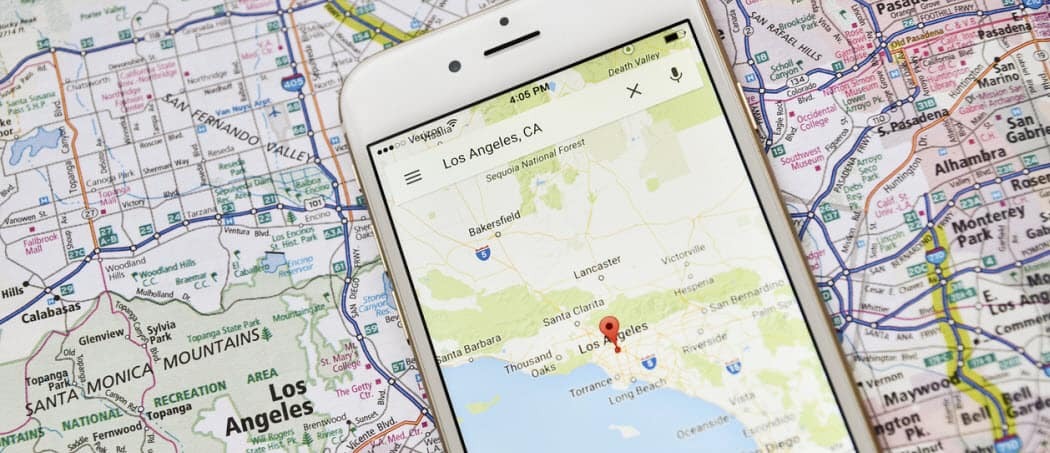Jak skrýt text, dokud nekliknete v Powerpointu
Powerpoint Kancelář Hrdina / / June 03, 2022

Naposledy aktualizováno dne

Skrytí textu v PowerPointu vám umožní odhalit, kdy bude mít největší dopad. Přečtěte si, jak skrýt text, dokud nekliknete v PowerPointu.
Dobře připravený dokument v PowerPointu může vytvořit nebo rozbít prezentaci.
Možná máte nějaké informace, které nechcete hned odhalit, aby měly větší dopad, až se konečně zobrazí. Je to jednoduché tak, že skryjete text, dokud nekliknete na snímek nebo konkrétní tvar.
Zde je návod, jak skrýt text, dokud nekliknete v PowerPointu.
Jak skrýt text do jakéhokoli kliknutí v PowerPointu
Pokud chcete, aby se text zobrazil, když klepnete kamkoli na snímek aplikace PowerPoint, můžete jej rychle a snadno nastavit.
Chcete-li skrýt text do libovolného kliknutí v PowerPointu:
- Otevřete dokument PowerPoint a klikněte na Vložit Jídelní lístek.
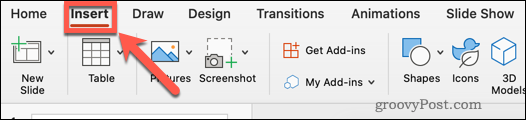
- Klikněte na Nový snímek.
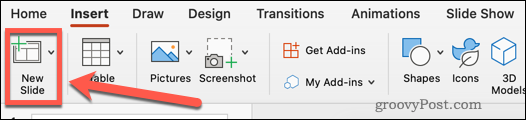
- Vybrat Prázdný nebo jednu z dalších předvoleb.
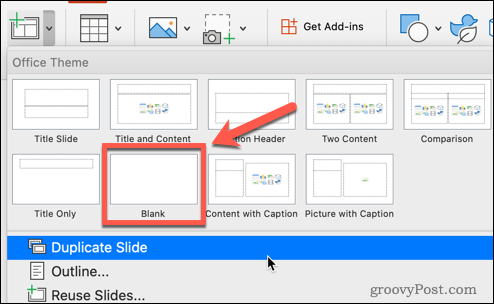
- Stále v Vložit v nabídce klikněte na Textové pole.

- Přetáhněte textové pole na snímku.
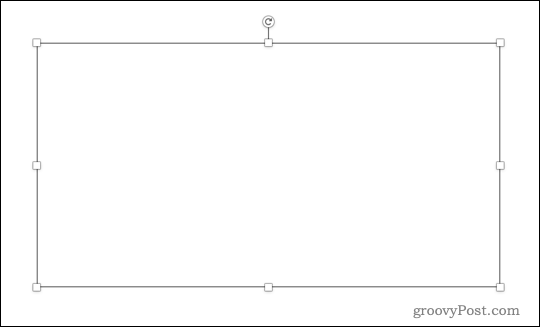
- Klikněte do textového pole a zadejte svůj text. Textové nástroje naleznete pod Domov Jídelní lístek.
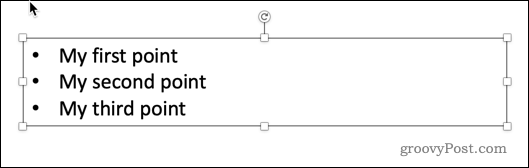
- Zvýrazněte první část textu, kterou chcete skrýt, nebo celý text, pokud chcete, aby se vše zobrazilo najednou.
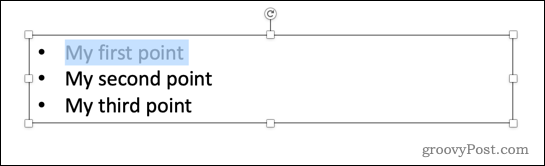
- Klikněte na Animace Jídelní lístek.
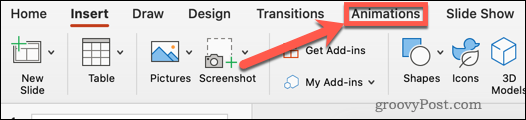
- Klikněte na Objevit nebo vyberte jeden z jiných typů animace.
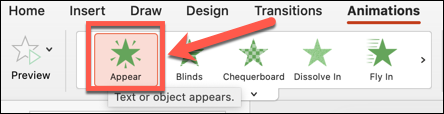
- Na snímku se zobrazí číslo označující pořadí animací.
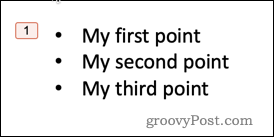
- Opakujte postup s jakýmkoli dalším textem, který chcete skrýt.
- Spusťte prezentaci kliknutím na Prezentace menu a kliknutím Přehrát od začátku. Případně můžete použít klávesovou zkratku F5 na Windows nebo Cmd+Shift+Enter na Macu.

- Váš snímek se nejprve zobrazí prázdný. Pokaždé, když na něj kliknete, objeví se další část skrytého textu.
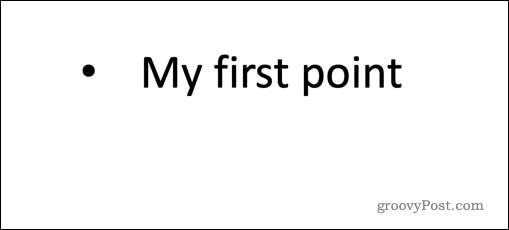
Jak skrýt text, dokud nekliknete na tvar v PowerPointu
U výše uvedené metody se skrytý text vždy zobrazí ve stejném pořadí bez ohledu na to, kde na snímku kliknete. Chcete-li řídit pořadí, ve kterém se text během prezentace objeví, můžete použít spouštěče aplikace PowerPoint. To vám umožní zobrazit různý text podle toho, kam kliknete.
Chcete-li použít spouštěče k zobrazení skrytého textu v PowerPointu:
- Otevřete dokument PowerPoint a klikněte Vložit.
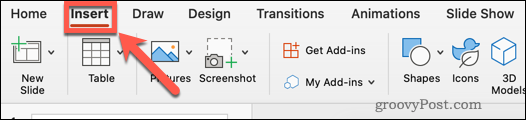
- Klikněte na Nový snímek.
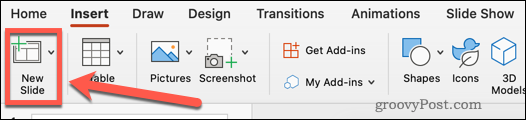
- Klikněte na Prázdný nebo vyberte jedno z dalších přednastavených rozložení snímků.
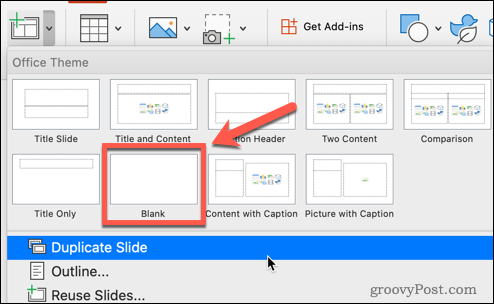
- V Vložit v nabídce klikněte na Textové pole.

- Přetáhněte textové pole.
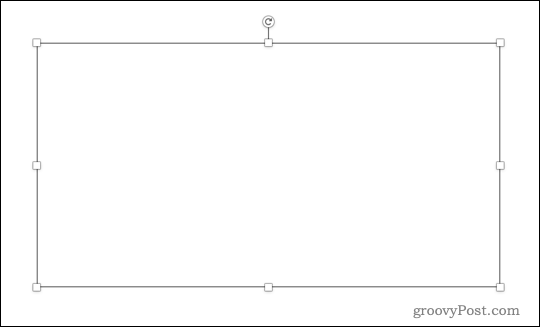
- Klikněte do textového pole a zadejte svůj text.
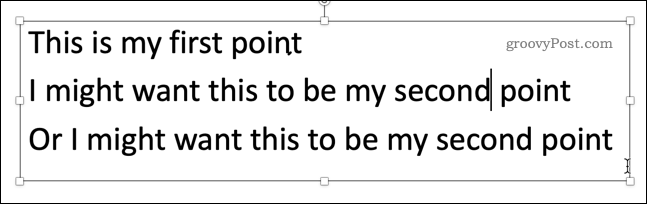
- V Vložit v nabídce klikněte na Tvary.
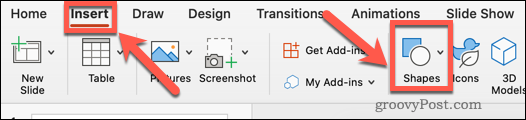
- Vyberte svůj tvar.
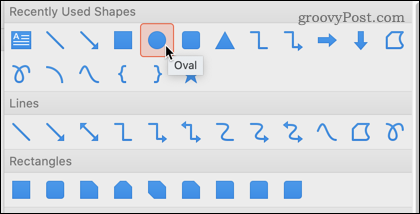
- Přetáhněte tvar a umístěte jej na snímek.
- Můžeš použít Ctrl+C a Ctrl+V na Windows nebo Cmd+C a Cmd+V na Macu zkopírujte a vložte tvar tolikrát, kolikrát chcete.
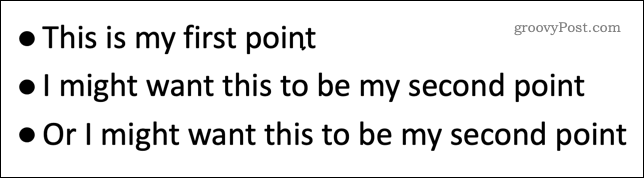
- Zvýrazněte jednu z částí textu, kterou chcete skrýt.
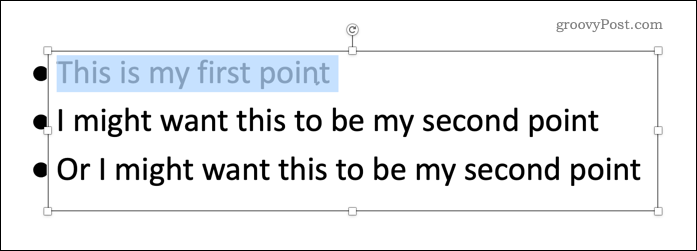
- Klikněte na Animace.
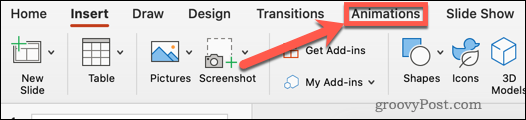
- Klikněte na Objevit nebo vyberte jinou animaci.
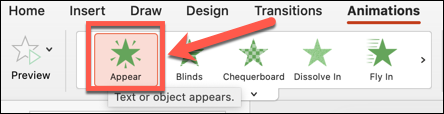
- V Animace v nabídce klikněte na Spoušť.
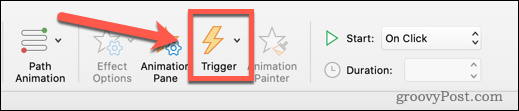
- Vznášet se nad Při kliknutí na a vyberte název tvaru, na který chcete kliknout, aby se text zobrazil.
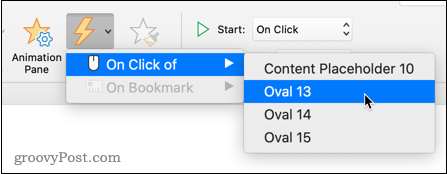
- Vedle tohoto tvaru se objeví symbol blesku, který značí, že se jedná o spouštění animace.
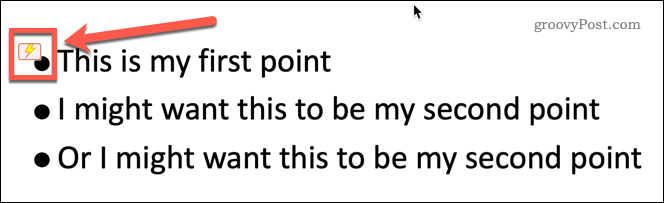
- Opakujte kroky 11-16 s ostatními částmi textu, které chcete skrýt.
- Spusťte prezentaci kliknutím na Prezentace menu a kliknutím Přehrát od začátku.
- Při prvním zobrazení snímku budou viditelné pouze tvary.
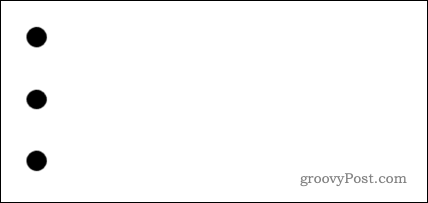
- Kliknutím na jeden z tvarů se zobrazí související text. Pořadí, ve kterém klepnete na tvary, je pořadí, ve kterém se text zobrazí.
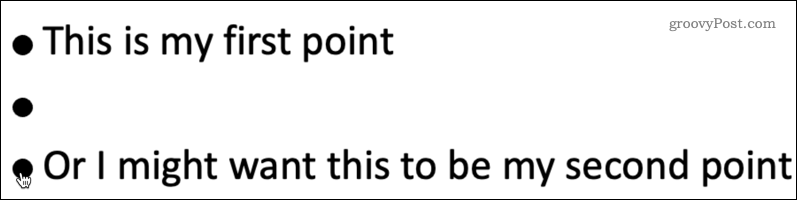
- Dávejte pozor, abyste neklikli jinam na snímek, protože to způsobí přesunutí prezentace na další snímek.
Využijte sílu PowerPointu
Vědět, jak skrýt text, dokud nekliknete v PowerPointu, je jen jednou z mnoha věcí, které můžete udělat, aby byly vaše prezentace v PowerPointu působivější.
Učení se jak používat přechody snímků v PowerPointu mohou vaše prezentace učinit poutavějšími, pokud to nepřeženete! Můžete také přidat video do PowerPointu aby to mělo větší vizuální dopad.
Jakmile ho vytvoříte, můžete vysílat svůj PowerPoint online, který je ideální pro vzdálené prezentace.
Jak najít kód Product Key pro Windows 11
Pokud potřebujete přenést svůj produktový klíč Windows 11 nebo jej jen potřebujete k provedení čisté instalace operačního systému,...
Jak vymazat mezipaměť Google Chrome, soubory cookie a historii prohlížení
Chrome odvádí skvělou práci při ukládání vaší historie procházení, mezipaměti a souborů cookie za účelem optimalizace výkonu vašeho prohlížeče online. Její postup...
Přizpůsobení cen v obchodě: Jak získat online ceny při nakupování v obchodě
Nákup v obchodě neznamená, že musíte platit vyšší ceny. Díky zárukám dorovnání ceny můžete získat online slevy při nákupu v...
Jak darovat předplatné Disney Plus pomocí digitální dárkové karty
Pokud jste si užívali Disney Plus a chcete se o to podělit s ostatními, zde je návod, jak si koupit předplatné Disney+ Gift za...